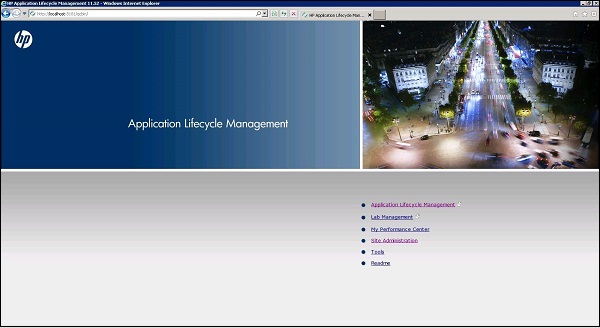Trung tâm Chất lượng Hp - Thiết lập Môi trường
Thiết lập Trung tâm Chất lượng Hp
Thiết lập Môi trường Trung tâm Chất lượng HP là một quá trình phức tạp và nó KHÔNG phải là quá trình cài đặt thông thường mà chúng tôi thực hiện trên hệ điều hành Windows.
Cài đặt doanh nghiệp sẽ được phân phối, tuy nhiên với mục đích học tập / đánh giá, người ta có thể cài đặt phiên bản dùng thử của HP-ALM 11.5x trên một máy chủ độc lập. Người ta cũng cần phải quan tâm đến các điều kiện tiên quyết một cách cẩn thận để tiến hành cài đặt thành công.
Điều kiện tiên quyết để cài đặt QC
Đối với mục đích đánh giá, cả máy khách và máy chủ có thể nằm trên cùng một hệ thống và trong chương này, chúng tôi sẽ thực hiện cài đặt loại đó.
Hệ điều hành Windows được hỗ trợ
Chỉ danh sách hệ điều hành Windows sau được hỗ trợ, do đó người ta phải đảm bảo rằng HPALM chỉ được cài đặt trên một trong các hệ điều hành Windows sau:
- Microsoft Windows Server 2008 Enterprise SP2 32 Bit / 64 Bit
- Microsoft Windows Server 2008 R2 Enterprise SP1 64 Bit
- Microsoft Windows Server 2012 Chuẩn 64 Bit
- Microsoft Windows Server 2012 R2 Tiêu chuẩn 64 Bit
Cơ sở dữ liệu được hỗ trợ
Đảm bảo rằng bạn đã cài đặt một trong các cơ sở dữ liệu sau trong hệ thống của mình trước khi tiến hành cài đặt HP-ALM−
- Oracle 10.2.0.5
- Oracle 11.2.0.3
- Oracle 11.2.0.4
- Microsoft SQL Server 2005 SP4
- Microsoft SQL Server 2008 R2 SP1
- Microsoft SQL Server 2008 R2 SP2
Máy chủ ứng dụng được hỗ trợ
Đảm bảo rằng máy chủ đã được cài đặt bất kỳ Máy chủ ứng dụng nào sau đây -
- Apache 2.2
- Microsoft IIS 7.0
- Microsoft IIS 7.5
- Microsoft IIS 8.0
- Microsoft IIS 8.5
Các trình duyệt được hỗ trợ
HP ALM chỉ có thể được truy cập bằng cách sử dụng các trình duyệt dựa trên Active X, do đó Internet Explorer là trình duyệt duy nhất được hỗ trợ -
- Microsoft Internet Explorer 8
- Microsoft Internet Explorer 9
- Microsoft Internet Explorer 10
- Microsoft Internet Explorer 11
Tải xuống Hp-ALM
Sau đây là các bước để tải xuống phiên bản dùng thử 30 ngày của HP-ALM từ trang web của HP.
Step 1 - Khởi chạy URL sau - http://www8.hp.com/us/en/software-solutions/software.html?compURI=1174315
Step 2 - Nhấp vào "Thử nghiệm và Trình diễn" và Chọn "Quản lý Vòng đời Ứng dụng HP 11.50 English SW E-Media Assessment" như hình dưới đây -
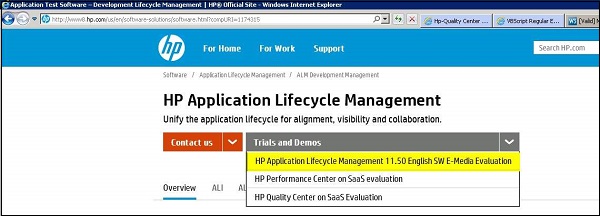
Step 3 - Điền tất cả các chi tiết cần thiết và nhấp vào "TIẾP THEO" như hình dưới đây -
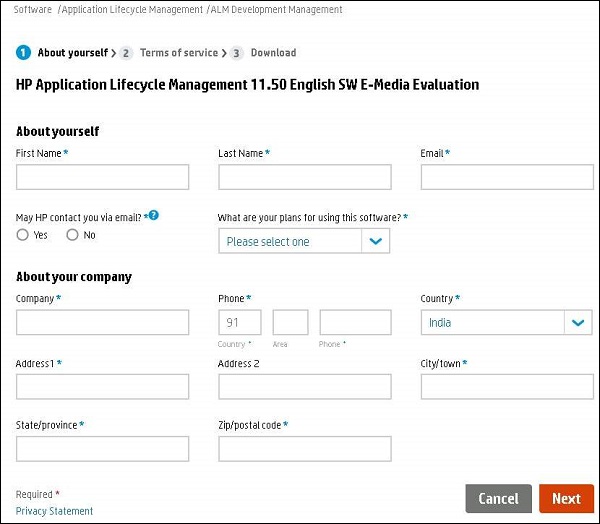
Step 4 - Chấp nhận các điều khoản Phần mềm và nhấp vào "TIẾP THEO" như hình dưới đây
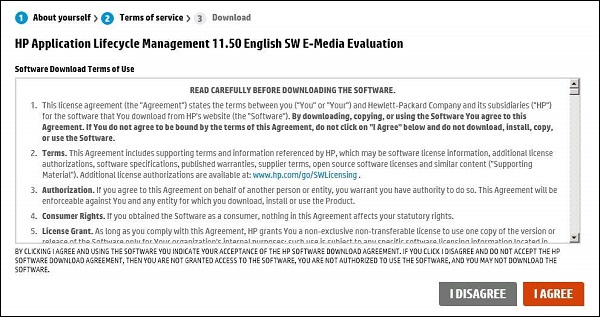
Step 5 - Liên kết tải xuống xuất hiện và chọn phiên bản phù hợp bạn muốn cài đặt (windows / Unix)
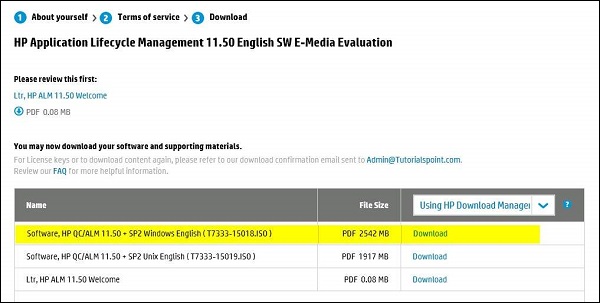
Cài đặt HP-ALM
Step 1 - Sau khi tải xuống tập tin ISO, giải nén nội dung và sau khi giải nén, cấu trúc thư mục sẽ như hình dưới đây -
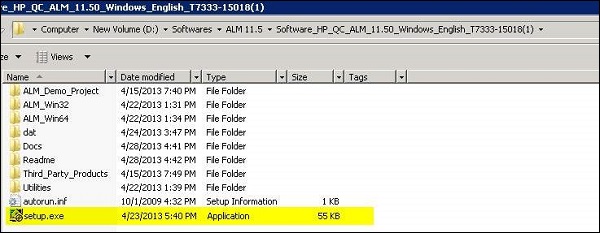
Step 2- Sau khi màn hình Chào mừng mở ra, bạn bấm vào nút "TIẾP THEO" như hình bên dưới. Tiếp tục nhấp vào nút Tiếp theo cho đến khi bạn đến màn hình Kết thúc.
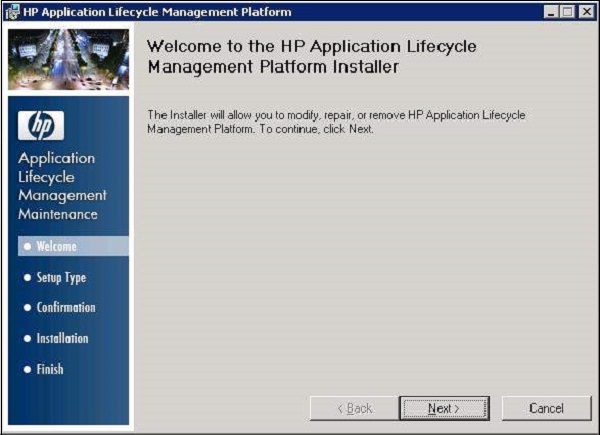
Step 3 - Sau khi hoàn tất, Trình hướng dẫn cấu hình nền tảng HP ALM sẽ mở ra như hình dưới đây.

Step 4 - Tab License Key mở ra và người dùng cần chọn "Quản lý vòng đời ứng dụng" để chúng ta có thể truy cập tất cả các tính năng của gói.
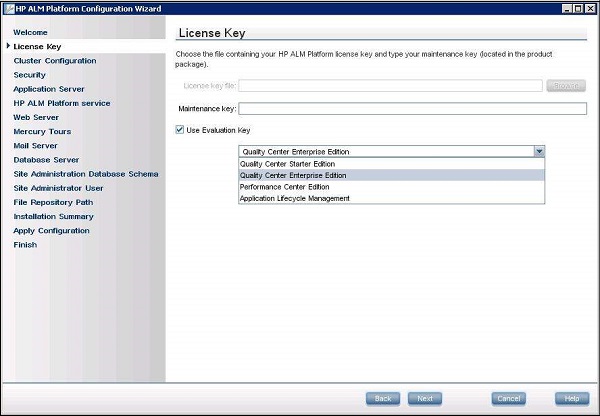
Step 5 - Tab Cấu hình Cụm mở và chọn Độc lập, vì chúng tôi sẽ cài đặt tất cả các dịch vụ trong một máy chủ độc lập và KHÔNG phải là một hệ thống phân tán.
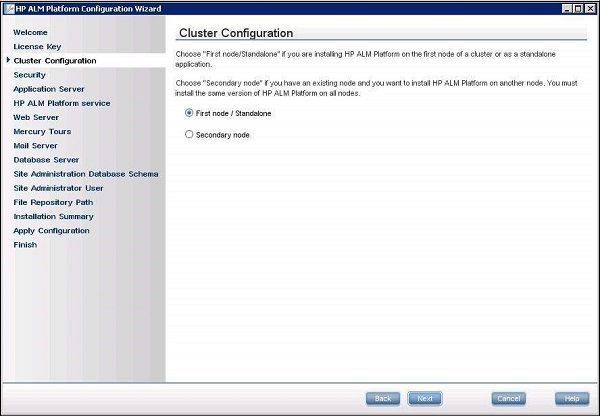
Step 6- Tab Bảo mật mở ra. Ở đây, bạn cần nhập cụm mật khẩu sao cho có tối thiểu 12 ký tự.
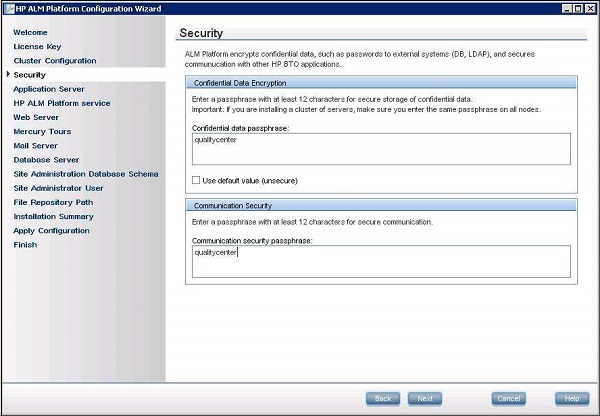
Step 7- Tab Máy chủ Ứng dụng mở ra. Chọn "Máy chủ ứng dụng Jboss" và cho phép tất cả những thứ khác làm giá trị mặc định.
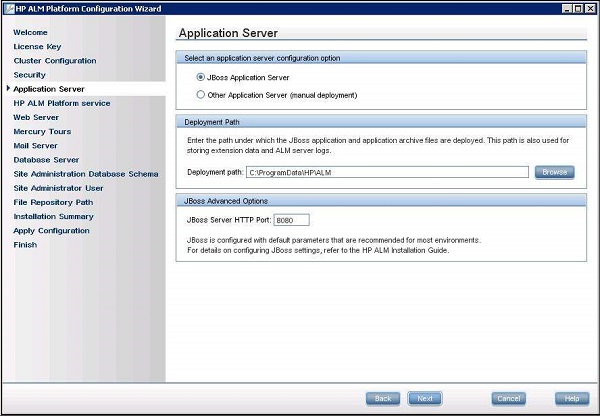
Step 8- Tab Dịch vụ Nền tảng HP ALM mở ra. Để trống để thông tin đăng nhập Windows của bạn được sử dụng làm mạng sử dụng để khởi động Dịch vụ ALM.
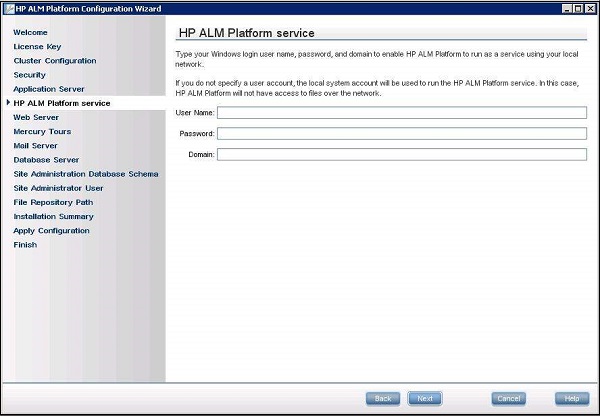
Step 9- Cửa sổ lựa chọn Máy chủ Web mở ra. Chúng tôi sẽ sử dụng JBOSS làm Máy chủ trang web. Do đó chúng ta KHÔNG cần chọn bất cứ thứ gì mà chỉ cần nhấp vào nút "TIẾP THEO".
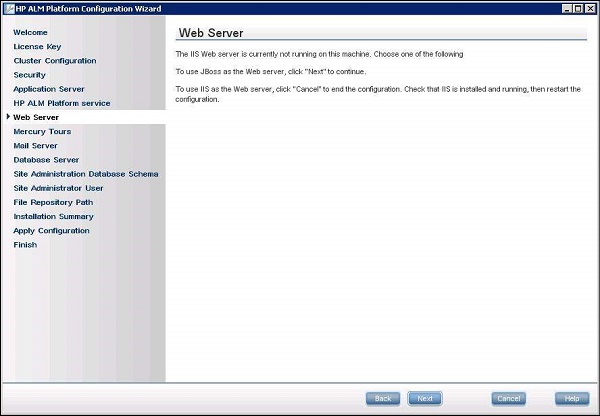
Step 10 - Nếu bạn muốn cài đặt ứng dụng mẫu "Mercury Tours", vui lòng chọn và nhấp vào "TIẾP THEO".
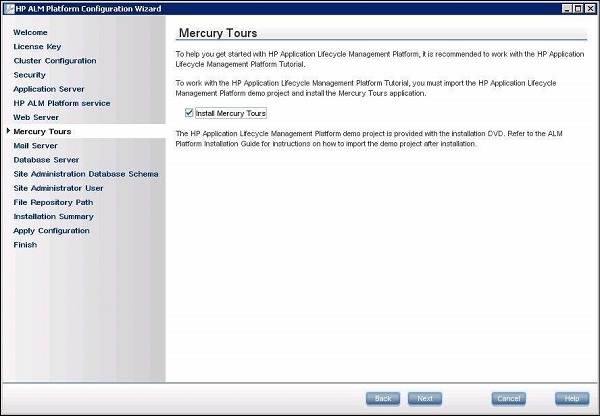
Step 11- Đối với Cấu hình Máy chủ Thư, hãy thêm tên máy chủ SMTP hoặc MS IIS SMTP của bạn hoặc Chọn Không có và Nhấp vào "TIẾP THEO". Cài đặt máy chủ này sẽ cho phép bạn tương tác với những người dùng QC khác qua Email hoặc nó kích hoạt email dựa trên cài đặt.
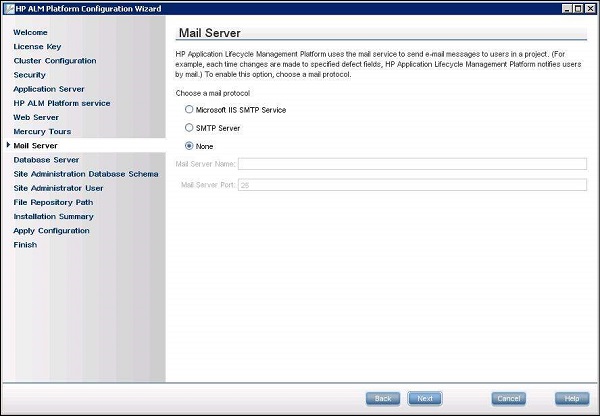
Step 12- Chọn cấu hình máy chủ cơ sở dữ liệu chính xác. Xin lưu ý rằng cơ sở dữ liệu tương ứng với cơ sở dữ liệu đã được cài đặt trên máy chủ. Thông tin đăng nhập người dùng phải có đặc quyền để tạo Cơ sở dữ liệu trên máy chủ. Chỉ khi tất cả các giá trị trường là đúng, nó sẽ chuyển sang màn hình tiếp theo.
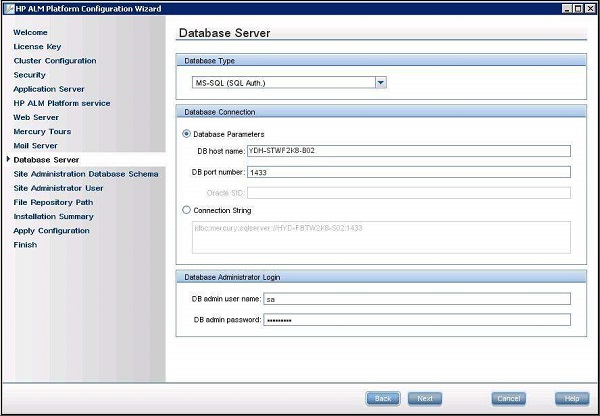
Step 13- Cửa sổ cấu hình Lược đồ Cơ sở dữ liệu Quản trị Trang web Mở ra. Đảm bảo rằng bạn cung cấp tên Giản đồ DB duy nhất để lưu trữ tất cả dữ liệu Quản trị viên của QC.
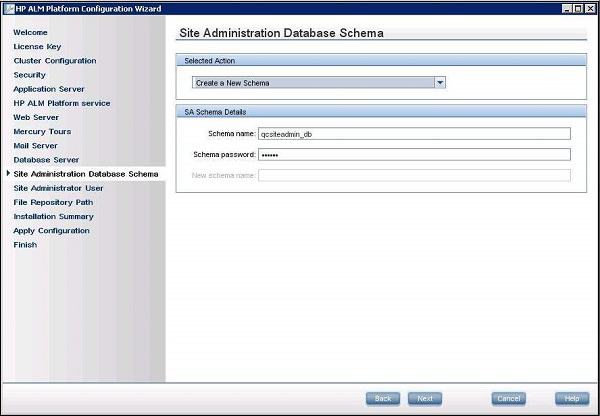
Step 14- Nhập thông tin đăng nhập người dùng Quản trị trang web. Đừng quên ghi nhớ các thông tin đăng nhập này để bạn có thể đăng nhập vào QC bằng các thông tin đăng nhập này sau khi cài đặt thành công.
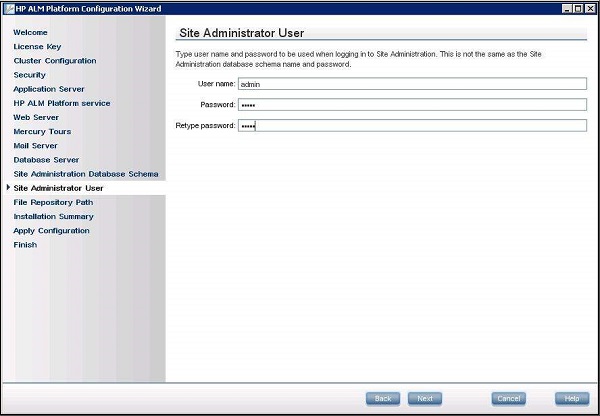
Step 15 - Đường dẫn kho lưu trữ tệp là vị trí lưu tất cả các tài sản liên quan đến QC mà chúng tôi tạo.
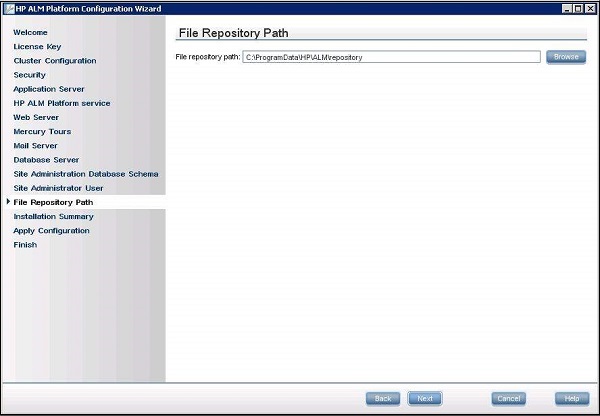
Step 16- Cửa sổ Tóm tắt Cài đặt mở ra hiển thị tóm tắt đầy đủ về cấu hình đã chọn. Nếu người dùng muốn thực hiện bất kỳ thay đổi nào, thì họ có thể thực hiện bằng cách quay lại cửa sổ trước đó.
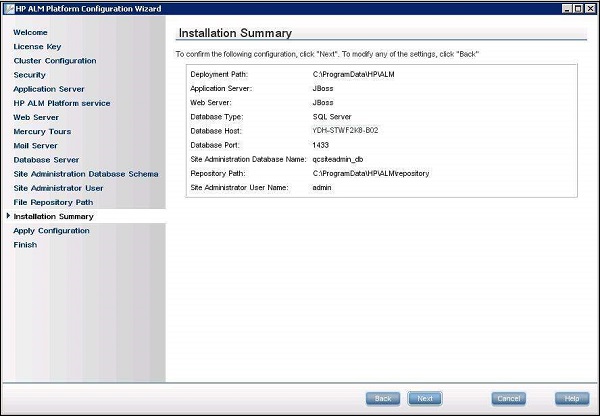
Step 17- Áp dụng Cấu hình cho thấy rằng các thành phần đã chọn sẽ được cài đặt với cấu hình đã chọn. Sau khi hoàn thành, thông báo sẽ được gửi đến người dùng nếu quá trình cài đặt thành công.
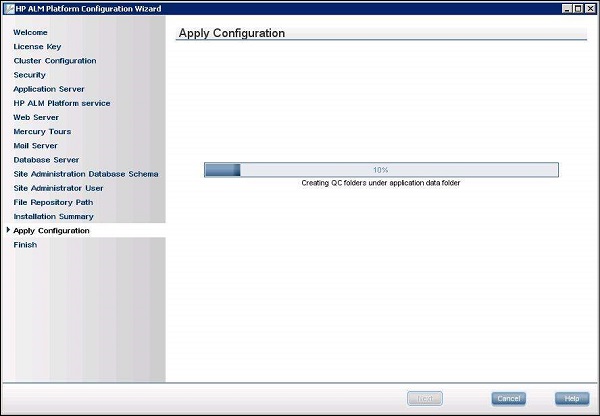
Khởi chạy HP-ALM
Step 1 - Sau khi cài đặt HP-ALM thành công, ALM có thể được khởi chạy từ menu Start như hình dưới đây.
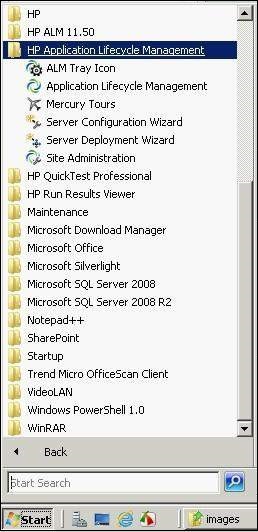
Step 2- Sau khi cài đặt, chúng ta cũng có thể khởi chạy ALM bằng cách nhập URL sau vào Internet. Người khám phá -http://localhost:8181/qcbin/
ALM sẽ mở như hình dưới đây.